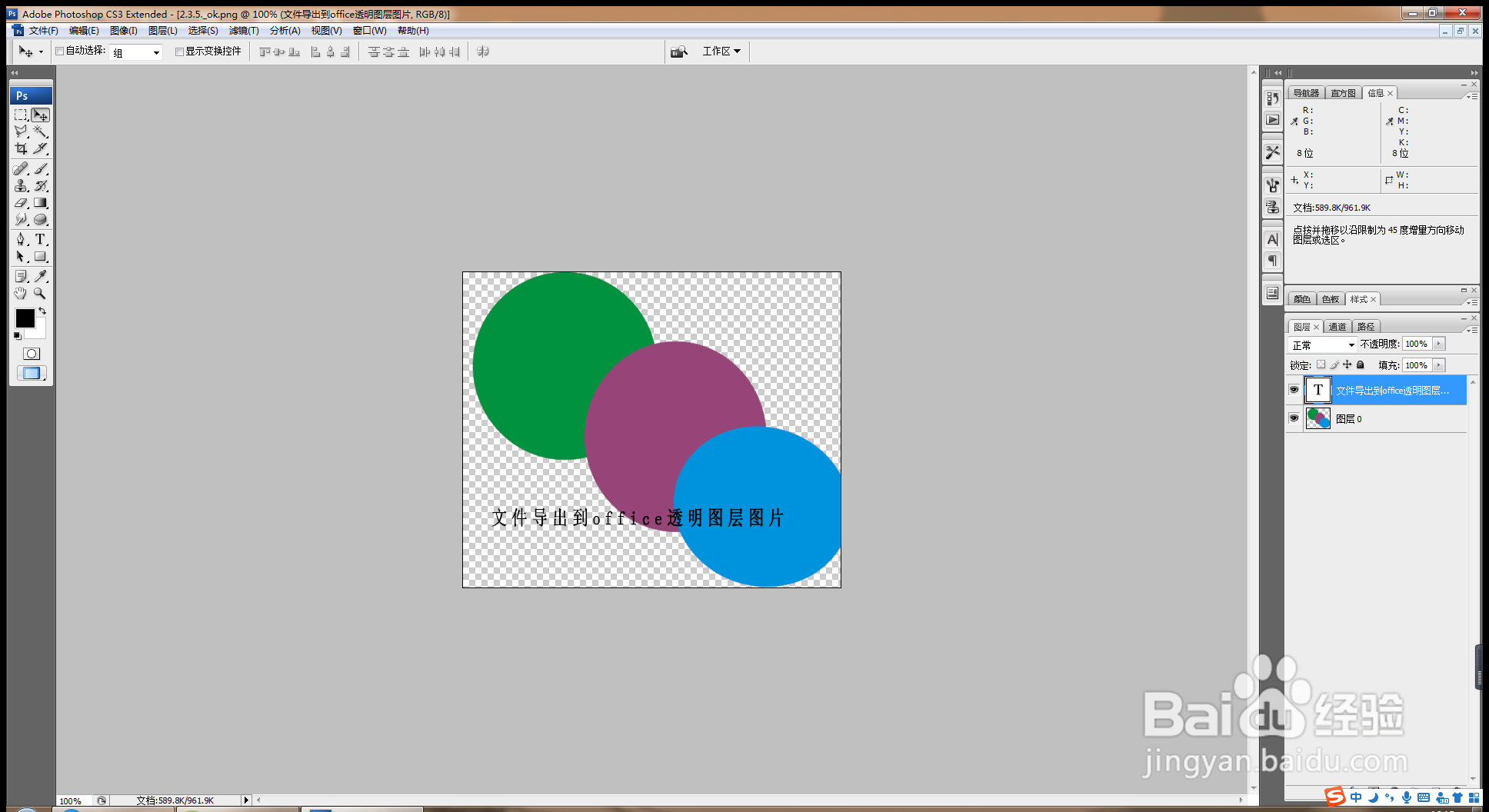1、打开CDR软件,按crl键绘制圆形图形,填充颜色,继续复制,群组,如图

2、选择文件,导出,格式为BMP格式,如图
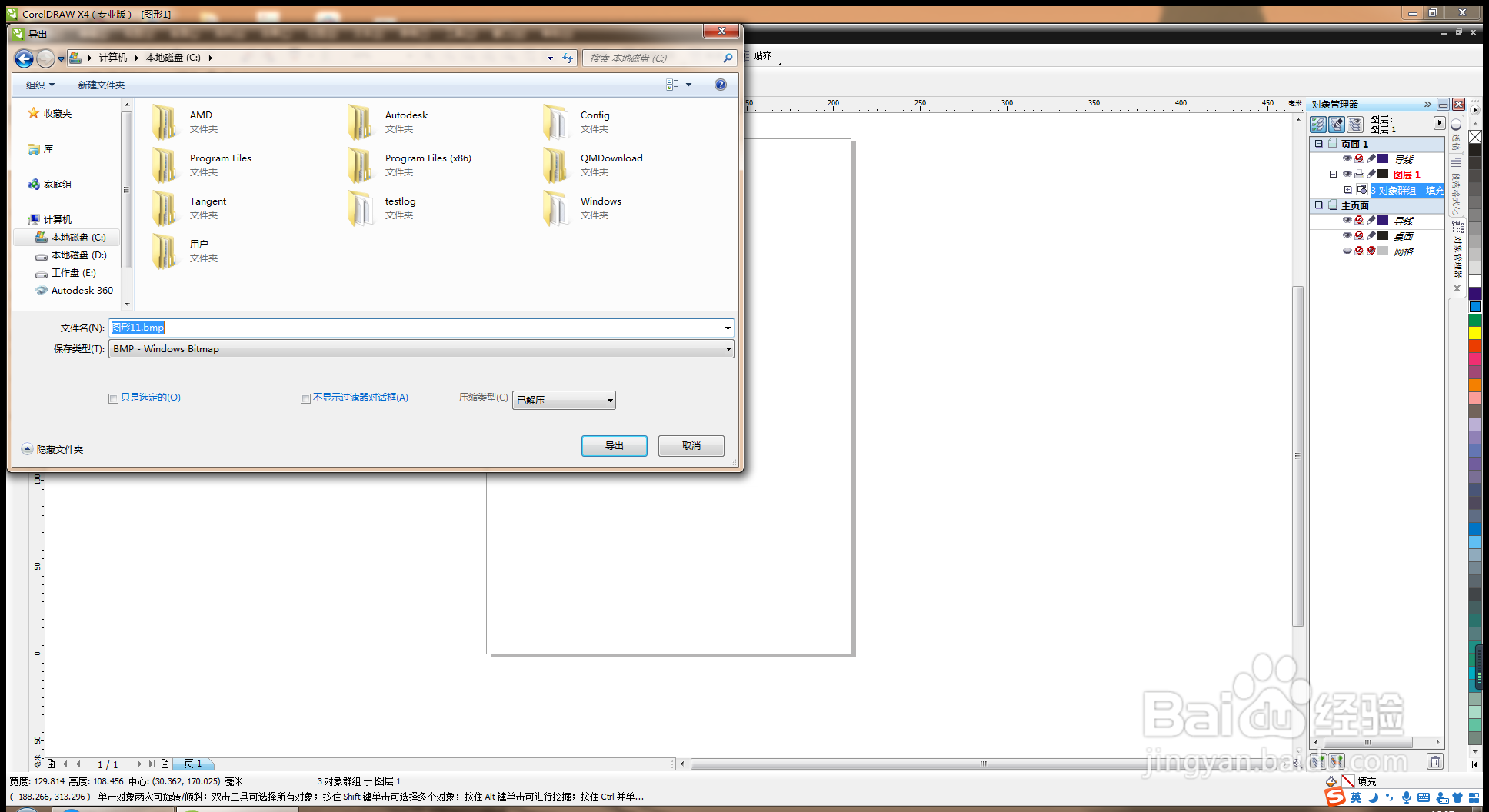
3、转换为位图,颜色模式为RGB模式,图像大小为宽度130,高度108,如图

4、点击确定,保存BMP格式的图片被记录下来,如图

5、鼠标右键,图片属性,图片的格式为BMP格式,如图

6、选择导出到OFFICE,图片的背景被设置为透明图层,如图
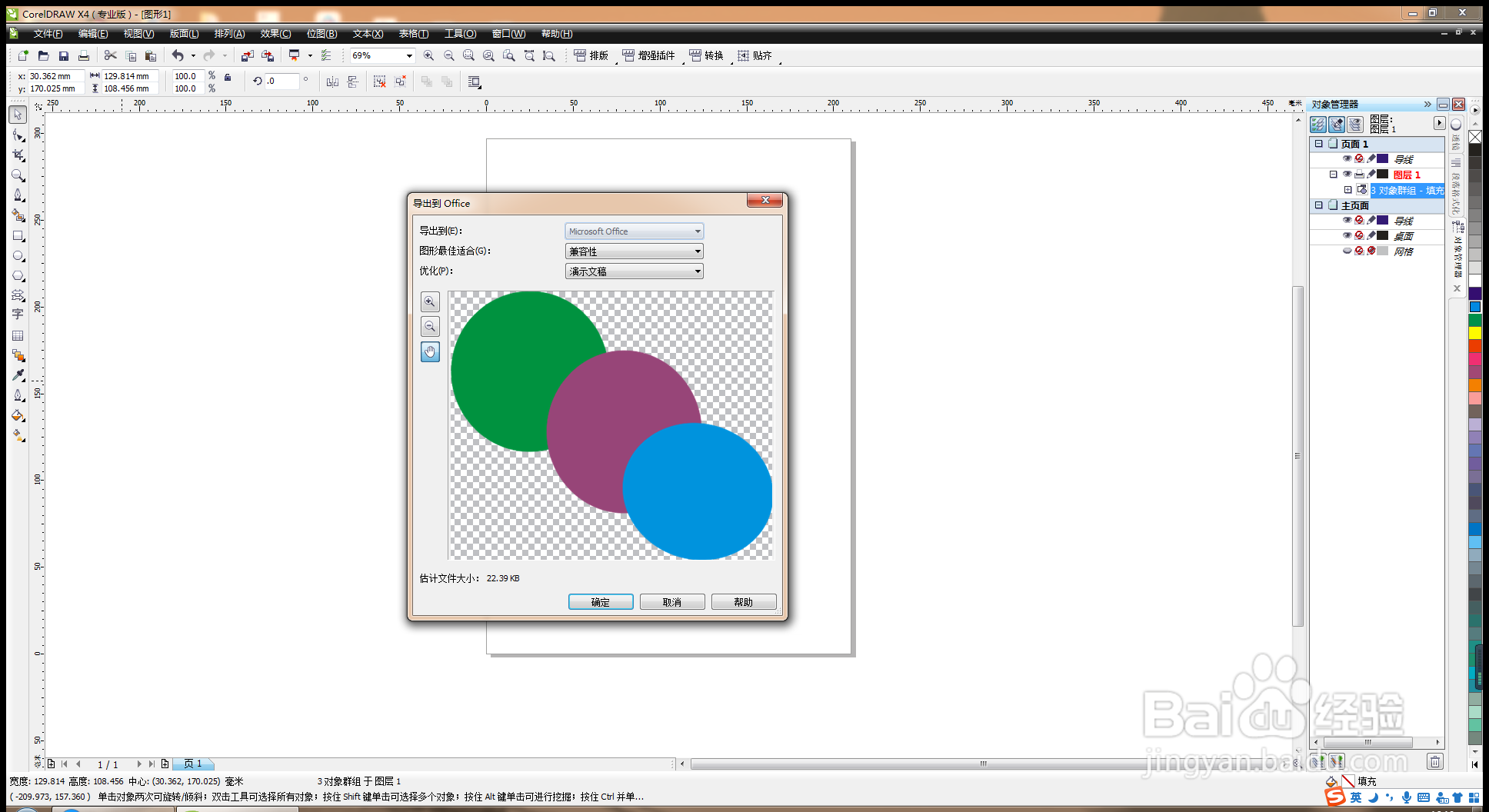
7、点击保存,如图

8、这样图片的透明图层背景被记录下来,可以直接导入到PS软件中查看,如图
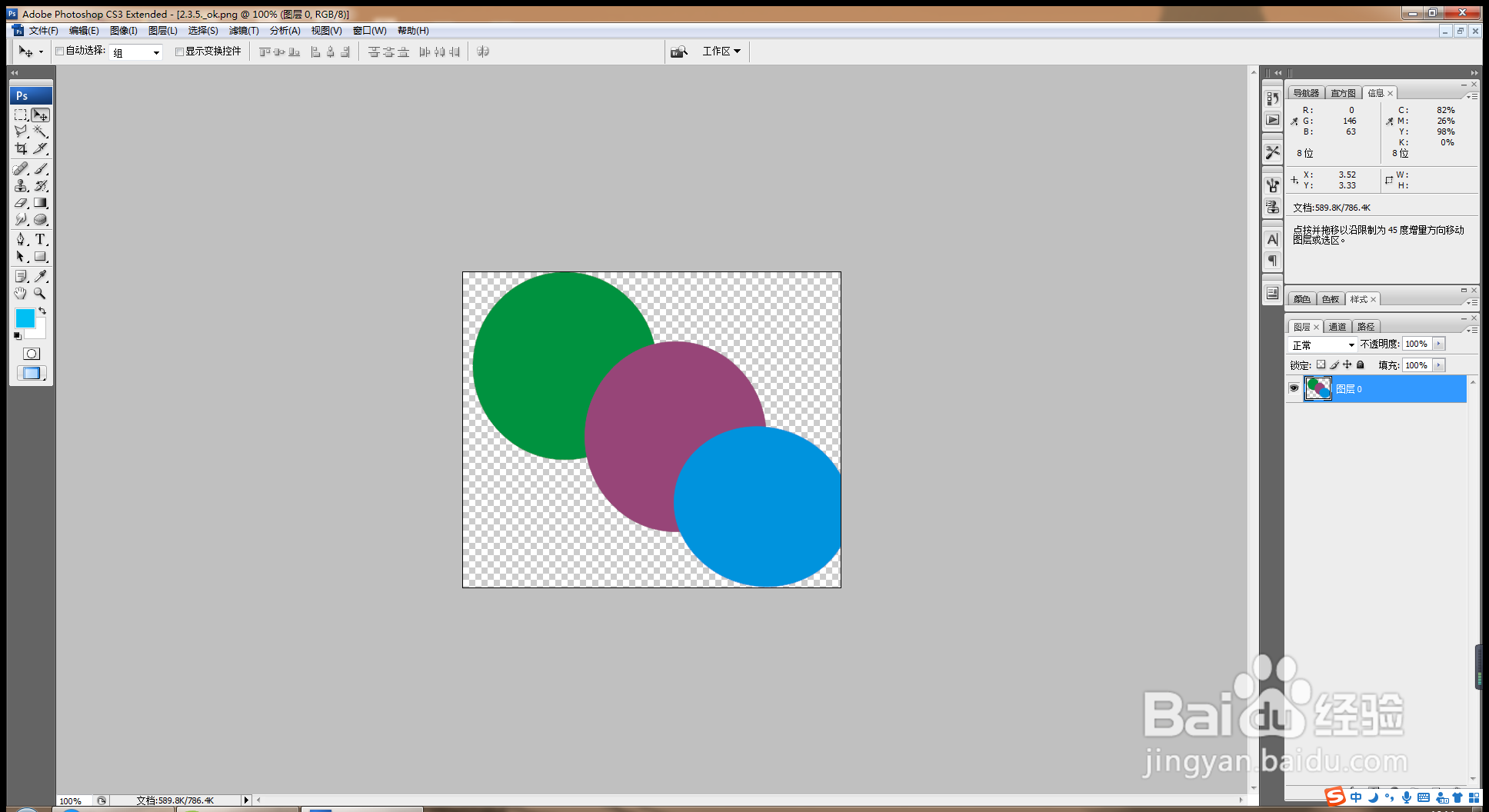
9、选择横排文字工具,输入字体,设置字体颜色为黑色,这样图层中的图片透明背景就可以记录下来,想要调整图片大小,雕刻图形,都可以选用BMP格式图形,如图